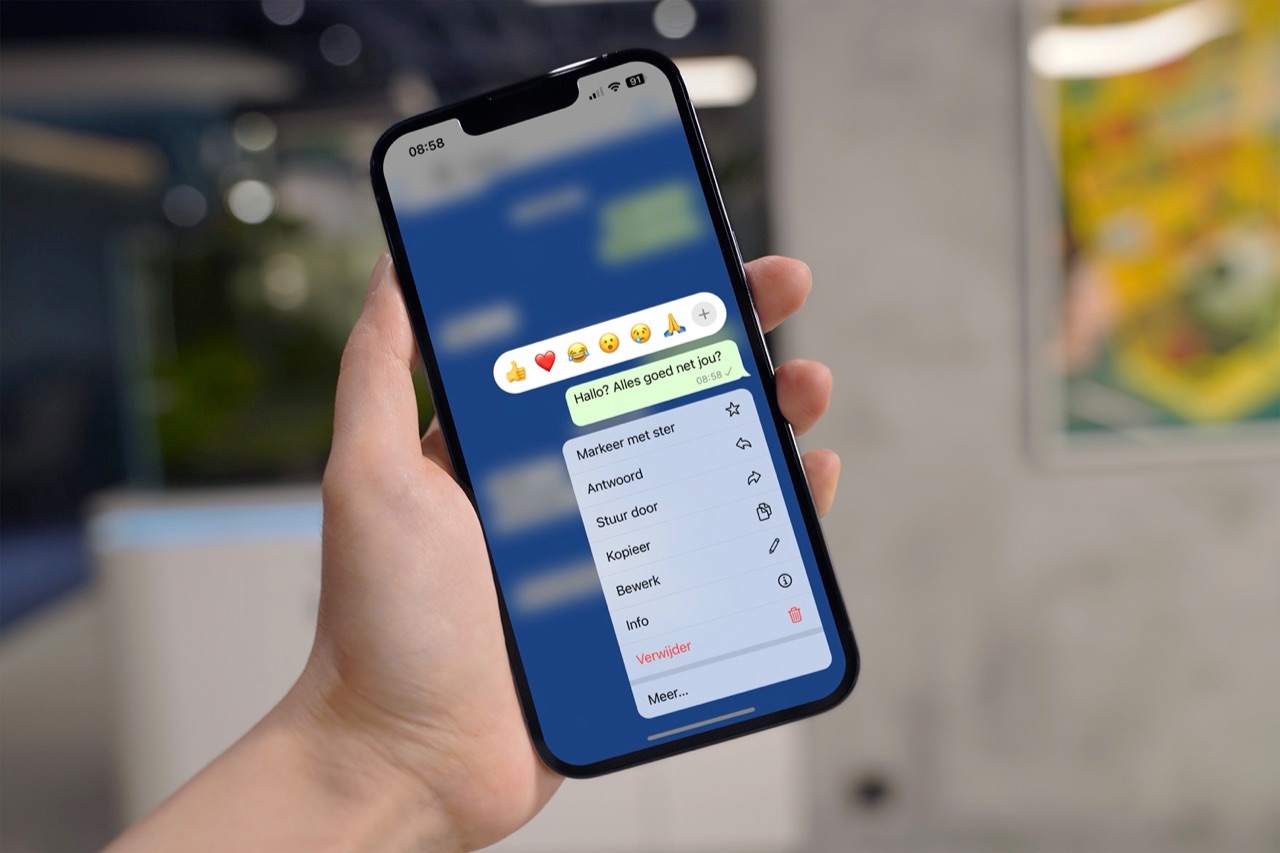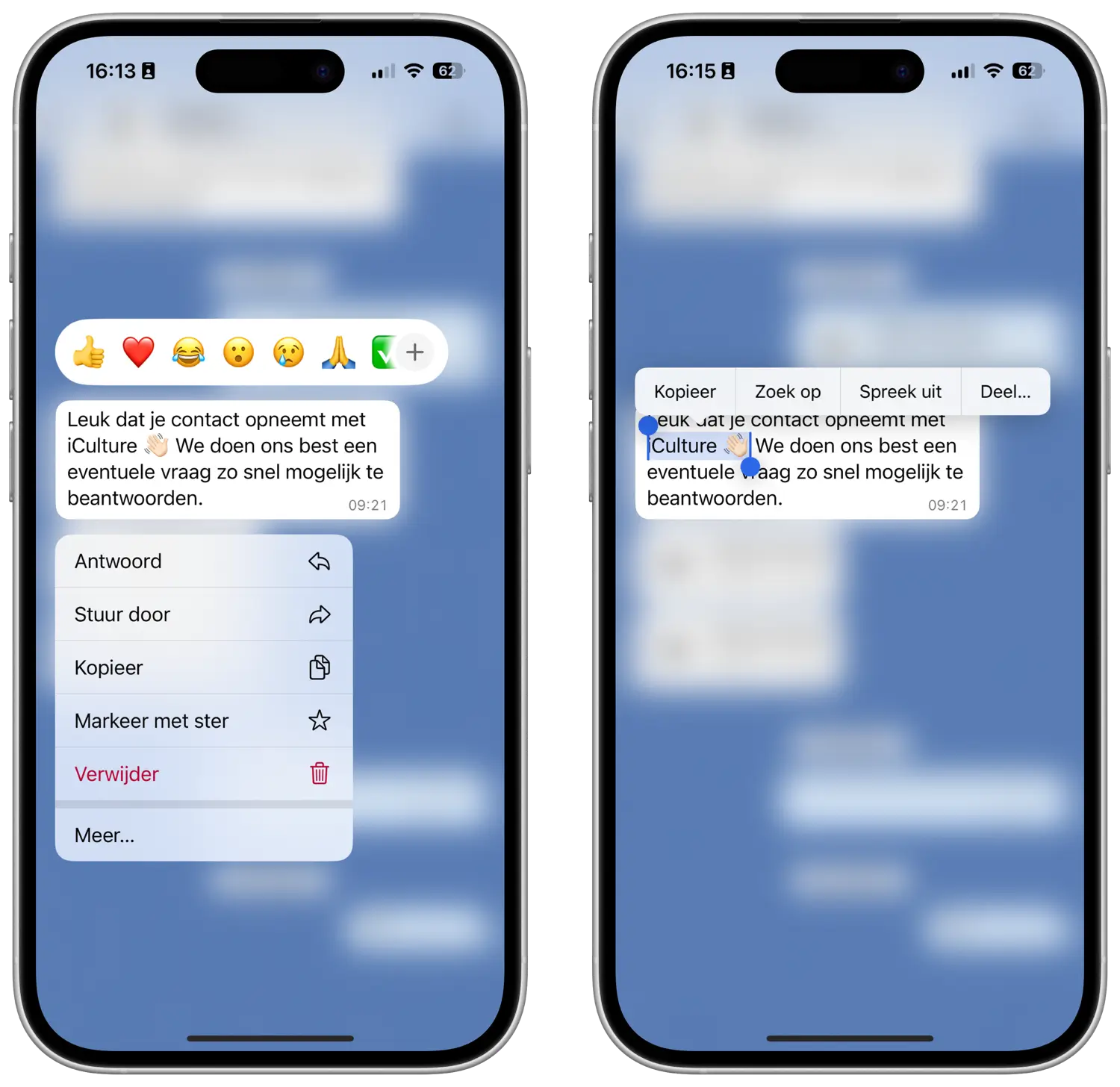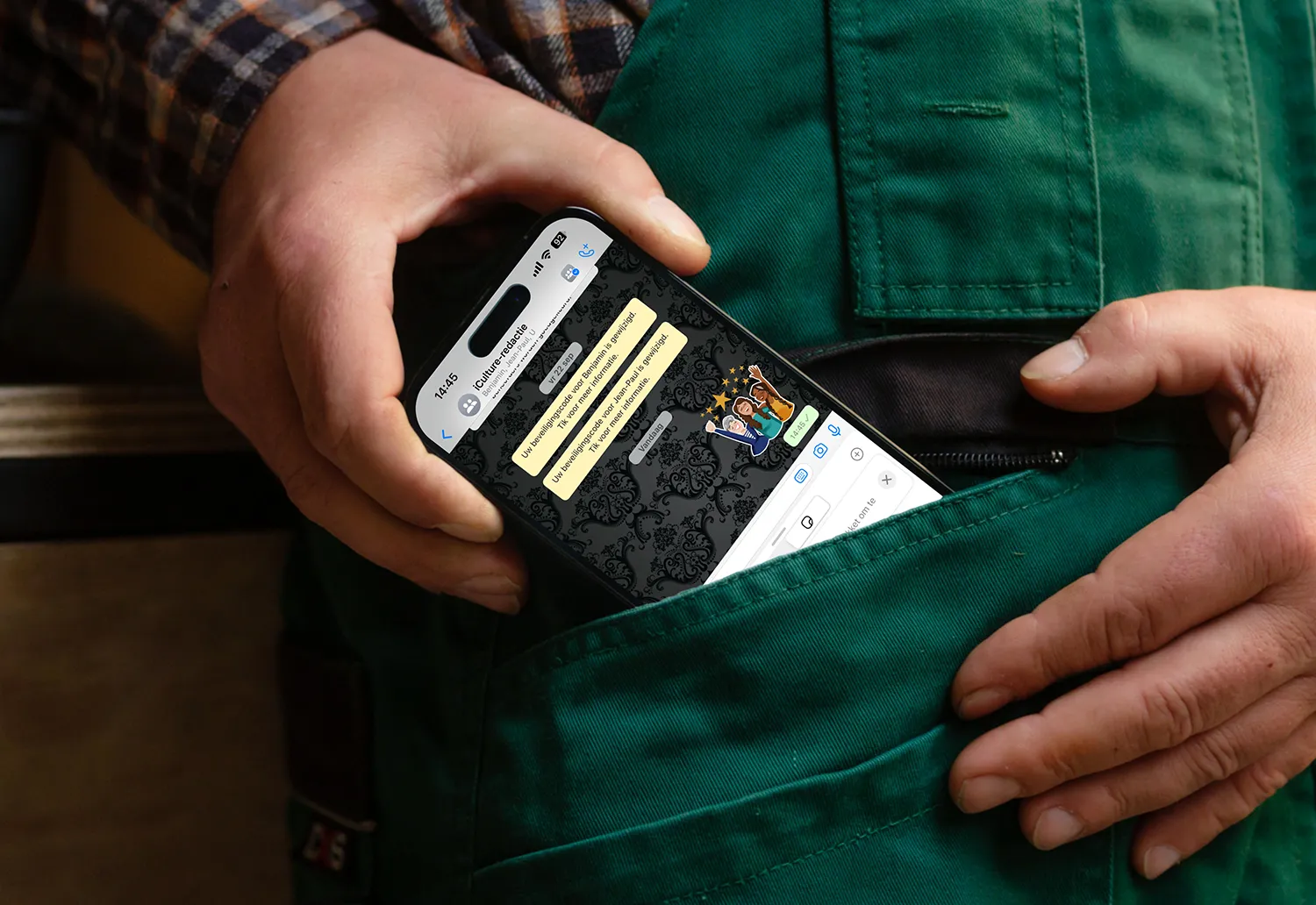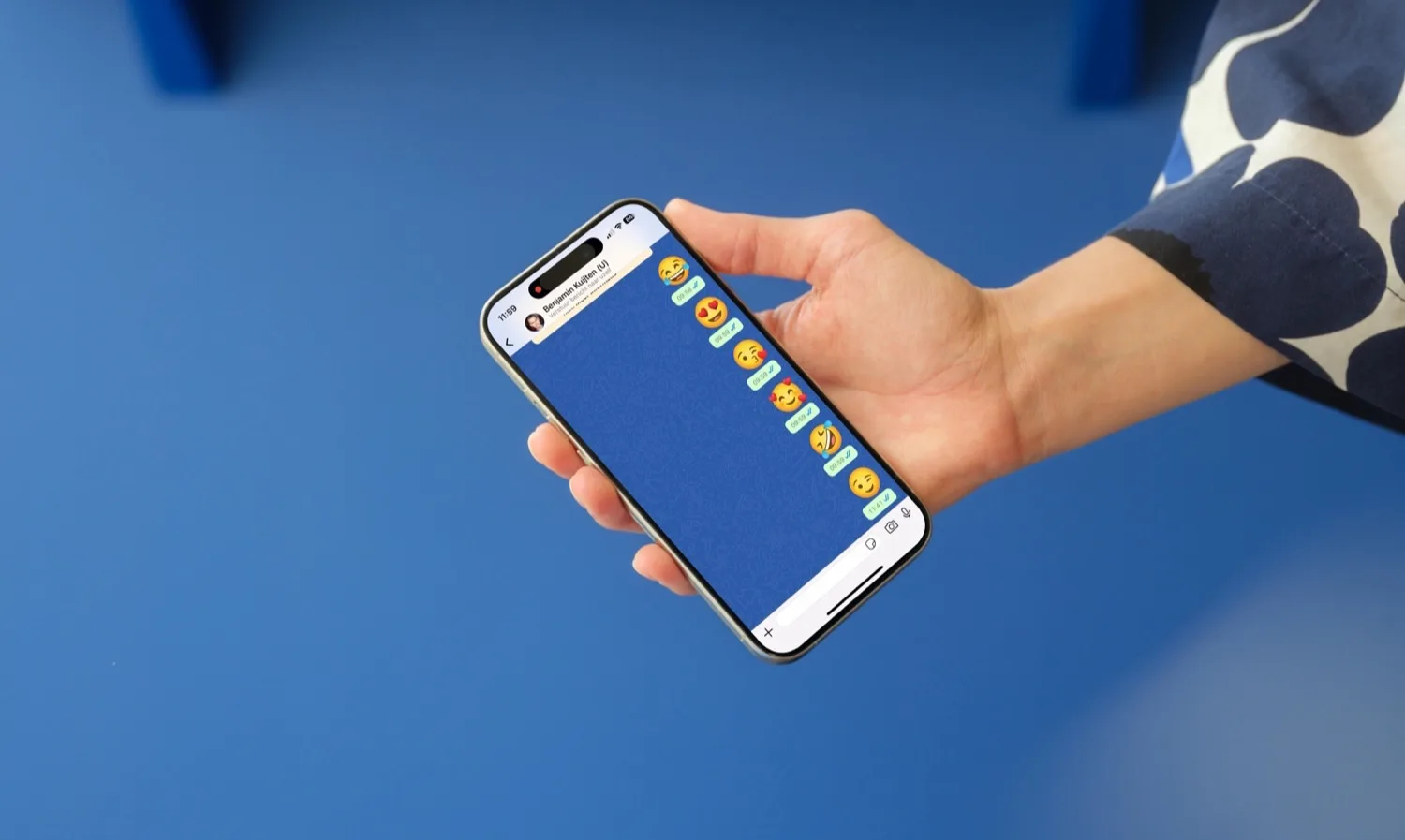Je herkent het misschien wel: je krijgt een (redelijk lang) WhatsApp-berichtje van iemand waarvan je slechts een deel of een paar woorden wil selecteren en kopiëren, bijvoorbeeld omdat je daar meer over wil opzoeken. Een naam van een restaurant, een adres of een ingewikkelde naam of woord. Maar het is in WhatsApp standaard niet mogelijk om alleen een bepaald deel van een bericht te selecteren. Daar is nu iets op gevonden met een verborgen WhatsApp-trucje.
WhatsApp-trucje laat je een deel van een bericht kopiëren
Voorheen was de snelste manier om een deel van een WhatsApp-berichtje te kopiëren om het gehele berichtje te selecteren, kopiëren en te plakken in het antwoordveld, zodat je vanuit die bewerkbare tekst alleen het deel dat je nodig hebt kunt selecteren. Met de risico’s dat je dan per ongeluk het volledige gekopieerde berichtje nogmaals verstuurd. Of je maakt een screenshot, waarbij je dankzij Live Tekst alleen een bepaald stuk tekst uit de afbeelding kan kopiëren.
Dit is vanaf nu allemaal niet meer nodig, want WhatsApp voegt een klein trucje toe waardoor je zonder teveel gedoe een deel van een bericht kan selecteren en kopiëren. Dat doe je zo:
- Hou het volledige WhatsApp-bericht van waaruit je een deel wil selecteren ingedrukt.
- Tik nu niet op Kopieer, maar hou nu nogmaals je vinger op het scherm op de specifieke tekst die je wil kopiëren.
- De standaard selectiehendels verschijnen in beeld. Versleep deze eventueel tot je de gewenste tekst geselecteerd heb.
- Tik nu op Kopieer zoals je dat altijd gewend bent.
Het geselecteerde deel van het berichtje staat nu in je klembord en kun je overal plakken waar je maar wil: het zoekveld in Safari, in een nieuw berichtje, in een notitie, in je navigatie-app en nog veel meer.
Let op: Zie je de optie nog niet? De functie wordt momenteel nog uitgerold. Zorg ervoor dat je de meest recente versie van WhatsApp hebt.